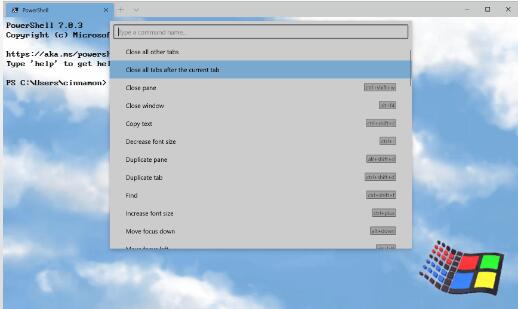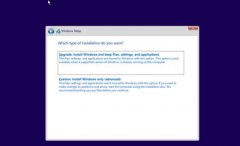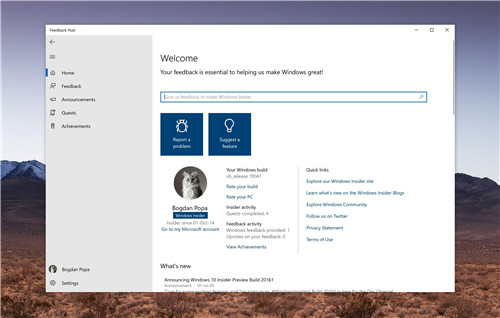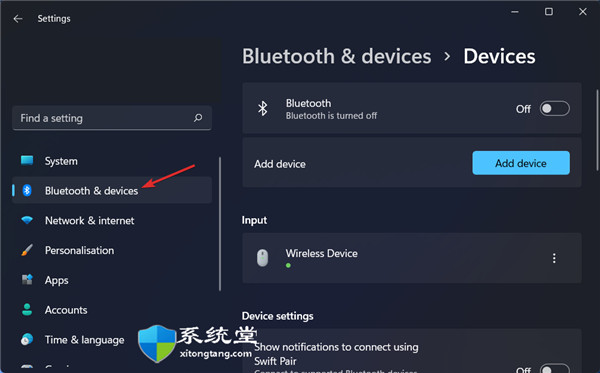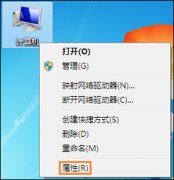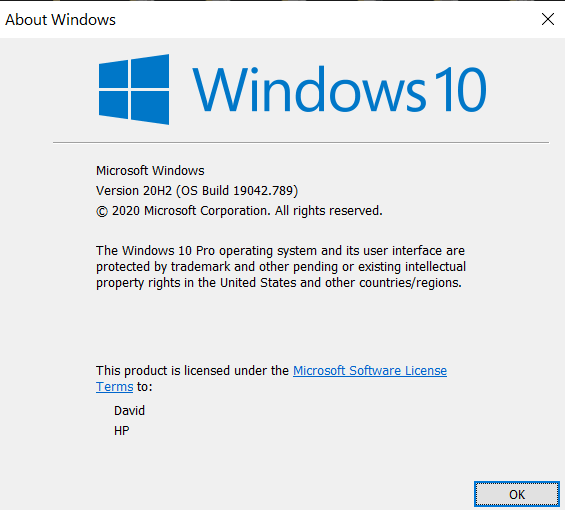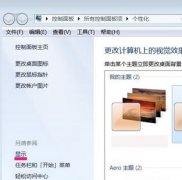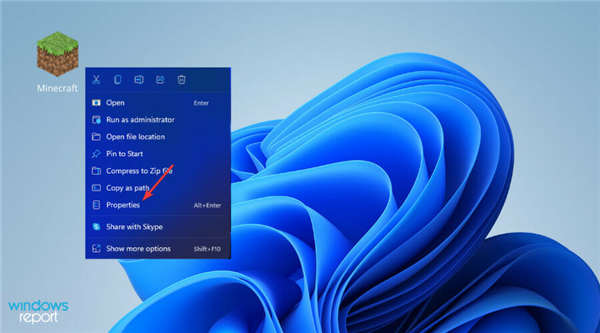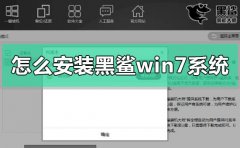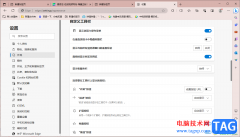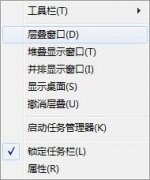如何修复win11专业版上的截图工具的“此应用程序无法打开”错误
要修复错误“Windows 的问题导致无法打开屏幕截图”,您可以尝试以下步骤:
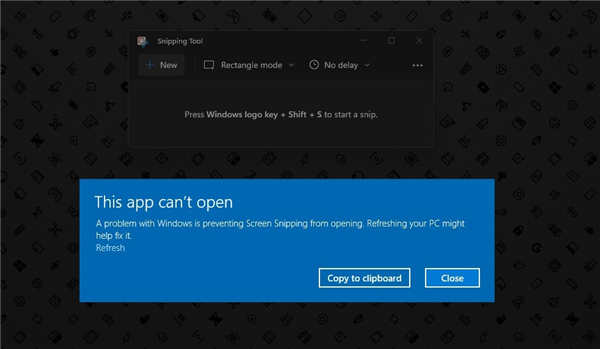
更改日期以修复 Snipping Tool 崩溃:
1. 打开设置应用程序。
2. 导航到时间和语言。
3. 如果“自动设置时间选项已打开”,请将其关闭。
4. 选择“手动设置日期和时间”旁边的“更改”。
5. 将日期更改为 10 月 31 日或之前,并将其更改回最晚日期。
在大多数情况下,按照上述步骤应该可以解决问题。如果升级到win11专业版后仍然无法启动 Snipping Tool,请使用以下步骤:
1. 打开文件资源管理器。
2. 导航到系统驱动器。
3. 在 Windows.old 文件夹中,导航到以下路径:Windows System 32。
4. 在 Windows.old 的 System32 文件夹中,您将找到指向 SnippingTool.exe 的链接
您只需双击 .exe 即可使用win11专业版上的经典截图工具。
据熟悉开发的消息人士称,微软已经撤回了有问题的更新,他们正在努力修复。